想要精准设置有道翻译官的翻译语言,您只需打开App,在主界面的顶部找到并点击源语言和目标语言栏(例如,默认显示“中文”和“英文”),然后在弹出的语言列表中分别选择您需要翻译的原始语言和希望翻译成的目标语言即可。 这个核心操作是所有翻译功能的基础,无论是文本、拍照还是语音翻译,都离不开这一关键步骤。作为网易有道出品的旗舰级翻译应用,有道翻译官提供了强大而灵活的语言设置功能,掌握它将让您的沟通和学习效率倍增。本篇指南将为您深入解析各种场景下的语言设置方法、高级技巧以及常见问题,帮助您彻底玩转有道翻译官。
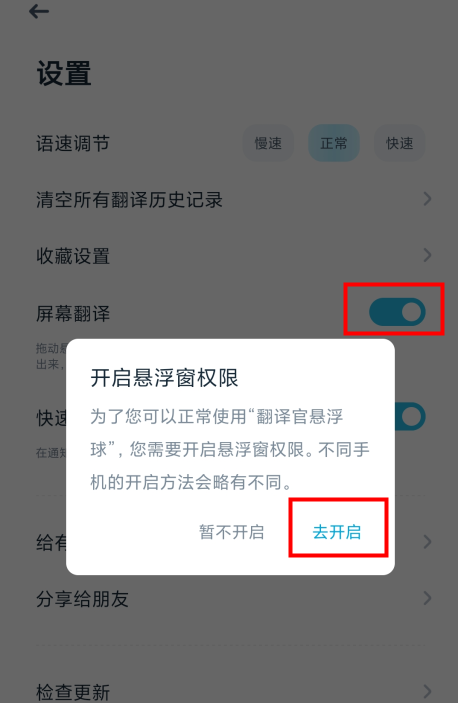
文章目录
快速上手:有道翻译官基础语言设置指南
对于初次使用的用户来说,掌握最核心的文本翻译语言设置是第一步。这个操作界面非常直观,专为快速、便捷的翻译体验而设计。
第一步:识别主界面的语言栏
当您打开有道翻译官App时,首先映入眼帘的就是文本翻译的主界面。在屏幕的顶部,您会清晰地看到两个并排的语言按钮,通常左边是源语言(您要输入或粘贴的文字语言),右边是目标语言(您希望翻译成的语言)。例如,它可能默认显示为 “中文 (简体)” 和 “英语”。这两个按钮就是控制所有翻译方向的核心开关。左侧的语言栏旁边有时会显示“自动检测”,这是软件的智能识别功能,我们稍后会详细介绍。
第二步:选择与切换源语言和目标语言
设置过程非常简单。假设您想将日语翻译成中文:
- 设置源语言: 点击左侧的语言按钮(例如,当前是“中文”)。App会弹出一个完整的语言列表。您可以通过上下滑动查找,或者直接在顶部的搜索框中输入“日语”或“日”来快速定位。找到“日语”后,点击选中它,源语言就设置好了。
- 设置目标语言: 同样地,点击右侧的语言按钮(例如,当前是“英语”)。在弹出的语言列表中,通过搜索或滑动找到并选择“中文 (简体)”。
完成这两步后,顶部的语言栏就会显示为 “日语” → “中文 (简体)”。现在,您在输入框中输入或粘贴日文文本,下方的翻译结果区域就会实时显示中文译文。
小技巧:如何快速互换源/目标语言?
在两种语言之间频繁切换是非常常见的需求,比如在中英对话中。有道翻译官为此提供了一个极其方便的功能。在顶部的源语言和目标语言栏之间,您会看到一个双向箭头图标 (↔)。只需轻轻一点这个图标,源语言和目标语言就会立即互换。例如,刚才设置的“日语”→“中文”会瞬间变为“中文”→“日语”,无需再次进入语言列表选择,极大地提升了翻译效率。
进阶必看:不同翻译功能的语言设置方法
有道翻译官的强大之处在于其多样化的翻译模式。不同功能的语言设置逻辑基本一致,但操作入口和注意事项略有不同。掌握它们,才能真正发挥App的全部潜力。
| 翻译功能 | 语言设置要点 | 操作提示 |
|---|---|---|
| 拍照翻译 | 在拍照或选择图片之前,必须先在屏幕顶部设置好源语言和目标语言。 | 确保源语言与图片中的文字语言完全一致,否则OCR识别准确率会大幅下降。 |
| 语音翻译 | 进入对话模式后,屏幕上会显示两种对话语言。点击任一语言即可进行切换。 | 通常是上方代表自己,下方代表对方。设置好后,按住相应语言的麦克风按钮说话即可。 |
| 文档翻译 | 在上传文档后、点击“开始翻译”按钮之前,界面会让你确认或修改源语言和目标语言。 | 支持Word, PDF, PPT等多种格式,语言选择在此步骤完成,一旦开始翻译则无法更改。 |
拍照翻译:如何为图片或摄像头翻译设置语言?
拍照翻译功能是旅行和阅读外文资料的神器。其语言设置的准确性直接关系到最终的翻译质量。进入“拍照翻译”功能后,请务必先将注意力集中在屏幕顶部的语言栏。在举起手机对准路牌、菜单或书籍之前,先检查并设置好语言。例如,要翻译一份德语文件,请确保左边的源语言已切换为“德语”,右边的目标语言为“中文 (简体)”。这个预设步骤至关重要,因为它告诉App的OCR(光学字符识别)引擎应该去识别哪一种语言的字符,错误的设置会导致识别失败或乱码。
语音/同声传译:对话翻译的语言该怎么选?
语音翻译功能旨在打破面对面的语言障碍。当您启动“语音翻译”或“对话翻译”模式时,界面通常会分为上下两个部分,分别代表对话的双方。例如,上方可能是蓝色背景的“中文 (普通话)”,下方是红色背景的“英语”。您只需点击任意一方的语言名称,就可以从列表中选择新的语言。设置好后,您按住中文麦克风说话,App会将其翻译成英文播放;对方按住英文麦克风说话,则会翻译成中文,实现流畅的双向交流。
文档翻译:支持哪些语言格式的调整?
对于需要翻译整个文档的用户,有道翻译官也提供了便捷的解决方案。您从手机中选择需要翻译的Word、PDF或PPT等格式文件并上传。上传成功后,在正式开始翻译之前,App会提供一个确认页面。在这个页面上,您可以清晰地看到系统自动检测的文档原始语言和默认的目标翻译语言。如果检测有误或您想翻译成其他语言,可以在此步骤手动进行修改。确认无误后,再点击“开始翻译”,系统便会处理整个文档。
高效翻译秘籍:解锁有道翻译官的隐藏语言功能
除了基础设置,了解一些高级功能将使您的翻译体验更加个性化和高效,尤其是在特定场景下。
设置常用语言,让翻译快人一步
如果您经常在某几种特定语言之间切换,每次都在长长的列表中寻找会很麻烦。有道翻译官的语言列表通常会自动将您“最近使用”的语言置顶,方便您快速选择。此外,部分版本或在特定界面中,您可以长按某个语言或点击旁边的星号图标,将其添加到“常用语言”收藏夹中。这样,无论列表多长,您最需要的几种语言总能出现在最显眼的位置。
离线翻译:如何下载和管理语言包?
在没有网络连接(如乘坐飞机或在国外偏远地区)时,离线翻译功能就显得尤为重要。要使用它,您必须提前下载相应的语言包。
- 进入有道翻译官,通常在主界面的右下角找到“我的”或设置图标。
- 在个人中心或设置菜单中,找到并点击“离线翻译”或“离线语言包”选项。
- 您会看到一个可下载语言包的列表。找到您需要的语言对,例如“英汉/汉英离线包”,点击右侧的下载按钮。
- 下载完成后,即使在完全断网的情况下,您依然可以在主界面选择这些已下载的语言进行文本和拍照翻译。
请注意: 离线支持的语言种类比在线翻译要少,且翻译质量可能略低于在线模型,但对于应急场景来说已完全足够。
常见问题解答 (FAQ)
在使用过程中,用户可能会遇到一些关于语言设置的疑问。这里我们整理了几个最常见的问题并提供解答。
为什么找不到我想要的语言?
如果您在列表中找不到某个语言,有以下几种可能:
1. 使用搜索功能: 语言列表非常长,请务必使用顶部的搜索框进行快速查找。
2. 功能限制: 某些特定的小语种可能仅支持文本翻译,而不支持拍照或语音翻译。请确保您在正确的翻译模式下查找。
3. 尚未支持: 尽管有道翻译官支持上百种语言,但仍可能有一些极其小众的语言尚未被收录。您可以检查App更新,因为支持的语言库在不断扩展。
“自动检测语言”功能怎么用,准确吗?
“自动检测语言”是一个非常智能的功能,它会根据您输入的文本内容自动判断其属于哪种语言。当您不确定一段文字是西班牙语还是葡萄牙语时,这个功能非常有用。在大多数情况下,尤其对于较长的句子,它的识别准确率非常高。但对于单个单词或短语,它有时可能会出错。因此,如果您明确知道源语言是什么,建议手动选择,以确保100%的准确性。
切换语言后需要重新下载App吗?
完全不需要。有道翻译官的语言切换是App内部的一项软件功能,所有的语言数据(除离线包外)都通过云端服务器处理。您可以在应用内随时、任意次数地切换语言,这不会影响App本身,也无需重新安装或下载任何东西,操作是即时生效的。
总结:轻松掌握有道翻译官,沟通无障碍
总而言之,设置有道翻译官的语言是一个简单直接的过程,其核心在于识别并操作主界面顶部的源语言和目标语言栏。无论是基础的文本翻译,还是进阶的拍照、语音和文档翻译,其底层逻辑都是一致的。通过掌握快速互换、管理常用语言和下载离线包等高级技巧,您更能将这款工具的效用发挥到极致。作为一款功能全面、体验卓越的翻译软件,有道翻译官无疑是您工作、学习和旅行中的得力助手,助您轻松跨越语言鸿沟,实现无障碍沟通。

